Microsoft Excelの2010年に回すばやくを入力
時間をすばやく入力するには、Microsoft Excel 2010のTimevalue、If、Left、およびRight関数を使用します。
IF:-条件が満たされているかどうかを確認し、Trueの場合は1つの値を返し、Falseの場合は別の値を返します。
「IF」関数の構文= if(logical test、[value_if_true]、[value_if_false])
まず、数式は論理テストを実行します。論理テストの出力がtrueおよびfalseの場合はどうなりますか。
例:__セルA2とA3には、数値3と5が含まれます。数値が3の場合、数式は「はい」と表示され、それ以外の場合は「いいえ」と表示されます。
_ = IF(A1 = 3、 “はい”、 “いいえ”)_
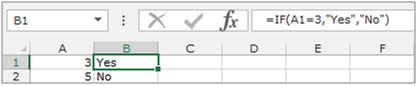
TIMEVALUE:-特定の時間のテキスト時刻をExcelのシリアル番号(0(12:00:00 Am)から0.999988426(11:59:59 PM)までの数値)に変換するには、入力後に時刻形式で数値をフォーマットします。式。
TIMEVALUE式の構文:-= TIMEVALUE(time_text)
次に例を示します。-セルA1にはテキストとして時間が含まれており、それを時間値に変換します。
以下の手順に従ってください。-セルB1に数式を記述します= TIMEVALUE(A1)
キーボードのEnterキーを押します。この関数はテキストを時間形式に変換します
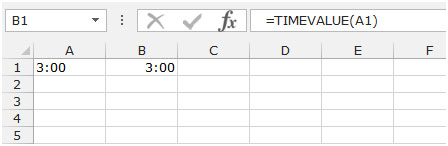
LEFT:指定された文字数に基づいて、テキスト文字列の最初の文字を返します。
「LEFT」関数の構文:= LEFT(text、[num_chars])
例:セルA1には「ブロンチョビリーアンダーソン」というテキストが含まれています = LEFT (A1、7)、関数は「ブロンチョ」を返します
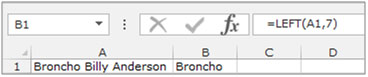
RIGHT:文字列の右端の文字から始まる指定された文字数を返します。
「RIGHT」関数の構文:= RIGHT(text、[num_chars])
例:セルA1には「ブロンチョビリーアンダーソン」というテキストが含まれています = RIGHT (A1、8)、関数は「アンダーソン」を返します

例を挙げて、コロンを使用して時間と分を区切ることなく、時間をすばやく入力する方法を理解しましょう。
列Aに数値リストがあります。数値を時間に変換するには、以下の手順に従います。-
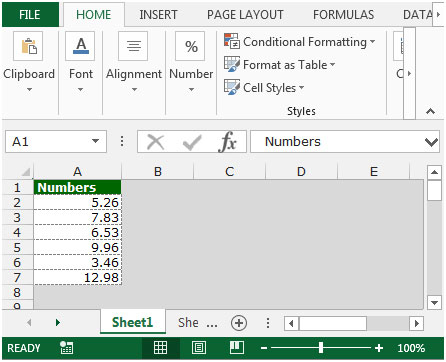
-
セルB2に数式を記述します。
-
= TIMEVALUE(IF(A2 <1000、LEFT(A2,1)、LEFT(A2,2))& “:”&RIGHT(A2,2))
-
キーボードのEnterキーを押します。
-
同じ数式をコピーして、B2:B7の範囲に貼り付けます。
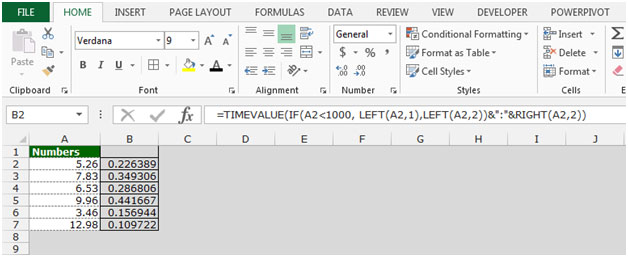
-
式は一般的な形式で出力を提供します。
次に、以下の手順に従って、範囲の形式をHH:MMに変更します。* Ctrl + 1を押すと、[セルの形式]ダイアログボックスが表示されます。
-
[番号]タブで、[カスタム]を選択します。
-
タイプボックスに「hh:mm」の形式を入力し、[OK]をクリックします。
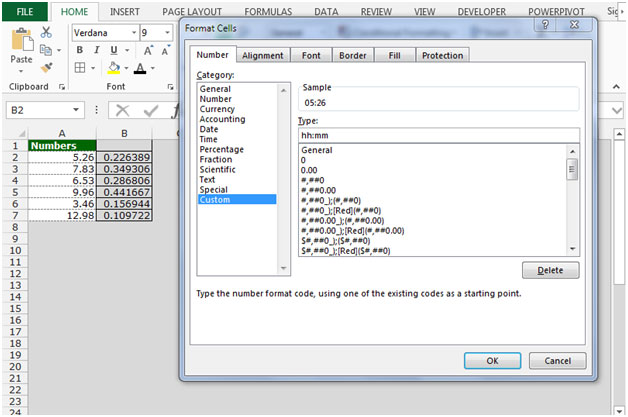
-
数式は、列Aの各数値を適切にフォーマットされた時間値に変換します。
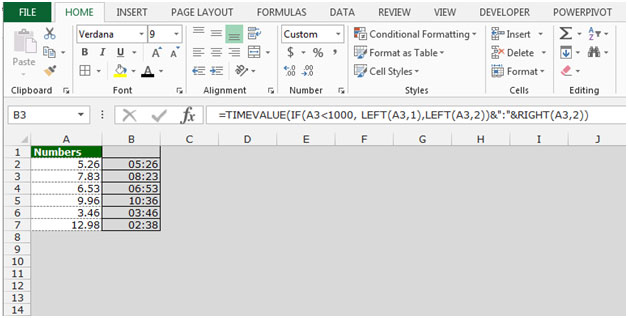
これは、MicrosoftExcelで時間を表すテキスト値を追加する方法です。